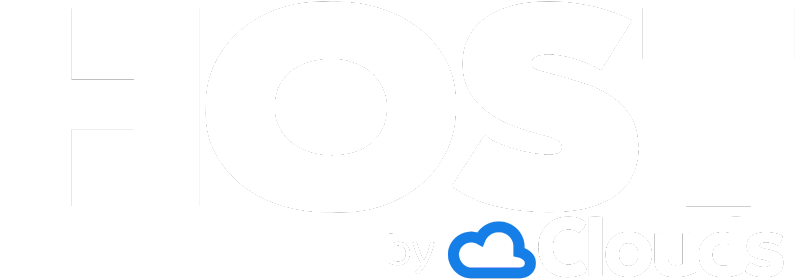Cómo agregar usuarios con roles específicos para la gestión de la plataforma.
Administración de Usuarios y Control de Acceso
Agregar usuarios con roles específicos en el Panel de Servicio permite una gestión más organizada y eficiente de la plataforma. Esta guía te enseñará a crear y asignar roles a nuevos usuarios para garantizar que cada persona tenga acceso solo a las funciones que necesita.
1. Acceso a la Sección de Usuarios
Para comenzar a agregar usuarios:
- Inicia sesión en el Panel de Servicio.
- Dirígete a la sección Gestión de Usuarios en el menú principal.
2. Agregar un Nuevo Usuario
Una vez en la sección de gestión de usuarios:
- Haz clic en el botón Agregar Usuario.
- Completa el formulario con la información requerida, que generalmente incluye:
- Nombre Completo: Nombre y apellidos del usuario.
- Correo Electrónico: Dirección de correo electrónico del usuario, que se utilizará para el acceso.
- Contraseña: Establece una contraseña segura para el acceso del usuario.
3. Asignación de Roles
Después de agregar la información básica, es fundamental asignar un rol al usuario:
- En la sección de roles, selecciona el rol correspondiente de la lista desplegable. Algunos ejemplos de roles pueden incluir:
- Administrador: Acceso completo a todas las funciones del panel.
- Gestor de Contenido: Puede agregar y gestionar contenido, pero no tiene acceso a configuraciones críticas.
- Analista: Acceso limitado solo a reportes y estadísticas.
- Asegúrate de que el rol seleccionado cumpla con las necesidades del usuario y su función en la plataforma.
4. Configuración de Permisos Adicionales
Dependiendo del rol asignado, puedes tener la opción de configurar permisos adicionales:
- Revisa las casillas de verificación que permiten o restringen el acceso a funciones específicas.
- Asegúrate de que los permisos sean coherentes con las responsabilidades del usuario.
5. Guardar y Notificar al Usuario
Una vez que toda la información esté completa:
- Haz clic en el botón Guardar para añadir el nuevo usuario a la plataforma.
- Opcionalmente, puedes enviar un correo electrónico de notificación al nuevo usuario con detalles sobre su cuenta y el acceso.
6. Revisión y Edición de Usuarios Existentes
Si en el futuro necesitas revisar o modificar un usuario existente:
- Regresa a la sección Gestión de Usuarios.
- Selecciona el usuario deseado y haz clic en Editar.
- Realiza los cambios necesarios en la información o los permisos, y guarda los cambios.
7. Monitoreo de Actividades de Usuarios
Es recomendable monitorear las actividades de los usuarios para garantizar un uso adecuado de la plataforma:
- Accede a la sección de Registro de Actividades para ver qué acciones ha realizado cada usuario.
- Esto te permitirá identificar comportamientos inusuales o gestionar accesos de manera más efectiva.
Agregar usuarios con roles específicos te ayuda a mantener el control sobre el acceso y las funcionalidades dentro del Panel de Servicio. Asegúrate de asignar roles adecuados y revisar regularmente los permisos para una gestión eficiente.